Часті запитання про паролі за умовчанням

У сьогоднішній статті Quantrimang узагальнить деякі поширені запитання про паролі за умовчанням, щоб допомогти читачам відповісти на запитання, пов’язані з цією проблемою.

Якщо ви коли-небудь оновлювали драйвери свого комп’ютера за допомогою Driver Booster , ви, мабуть, чули про IObit, відомого постачальника програмного забезпечення безпеки та системних утиліт. Одним із багатьох програмних продуктів компанії є Advanced SystemCare, який допомагає підвищити швидкість комп’ютера , оптимізувати операційну систему та захистити конфіденційність користувачів за допомогою найдосконаліших функцій і технологій.
Quantrimang.com представив вам програмне забезпечення для захисту комп’ютера та очищення системи, наприклад CCleaner , PrivaZer . Цього разу ми поділимося з вами іншим інструментом Advanced SystemCare . У цій статті ми разом із читачами дізнаємося про основні функції Advanced SystemCare, а також надамо вам деякі ключі для активації версії програмного забезпечення Advanced SystemCare Pro.
Огляд Advanced SystemCare
Програмне забезпечення включає 2 версії: Advanced SystemCare Free і Advanced SystemCare Pro. Усі вони сумісні з багатьма версіями операційної системи, включаючи останню Windows 10. Програмне забезпечення може виконувати багато дій з відновлення системи, контролювати систему в режимі реального часу, захищати комп’ютер від шпигунського програмного забезпечення, сканувати багато типів непотрібних файлів на комп’ютері, щоб звільнити місце на диску , наприклад, кеш значків, кеш офісних файлів, кеш браузера, тимчасові файли, файли резервного копіювання програмного забезпечення, незавершені завантаження, видалення історії веб-перегляду всіх браузерів на основі Chromium. Функції Advanced SystemCare протестовані IObit за допомогою сотень тестів.
На додаток до вищезазначених функцій, версія Advanced SystemCare Pro може дефрагментувати диски , автоматично очищати оперативну пам’ять, пришвидшити роботу мережі на 300%, прискорити завантаження комп’ютера , глибоко очистити реєстр Windows і захистити дані.особиста безпека користувача від ненадійних програм. ,...
Основні можливості Advanced SystemCare
Завантажуючи безкоштовну версію на свій комп’ютер і встановлюючи, не забудьте вибрати Custom Install, щоб налаштувати процес встановлення. Зазвичай інші «побратими» в сімействі IObit під час інсталяції включають небажане програмне забезпечення, тому я все одно читаю уважно. Але Advanced SystemCare 12 запитує лише електронну пошту для надсилання рекламних повідомлень без додавання іншого програмного забезпечення.Якщо ви зіткнулися з цим запитом, ви можете вибрати « Ні, дякую пропустити».
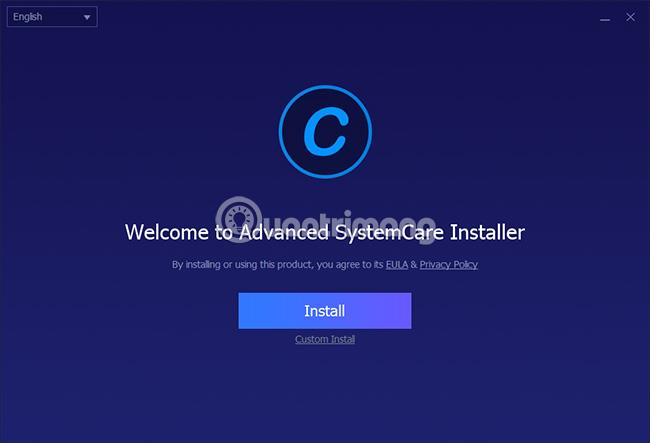
Після встановлення програмного забезпечення Advanced SystemCare переведе вас до головного інтерфейсу та виконає сканування системи. Ви можете вибрати всі або лише ті частини, які вас цікавлять, наприклад: Startup Optimizaton (оптимізація процесу запуску), Registry Clean (очистка реєстру), Junk File Clean (сканування непотрібних файлів), Spyware Removal (видалення шпигунського програмного забезпечення), Internet Boost (прискорення Інтернету), Виправлення вразливостей (виправлення дірок у безпеці),... Натисніть Сканувати , щоб програмне забезпечення розпочало сканування.
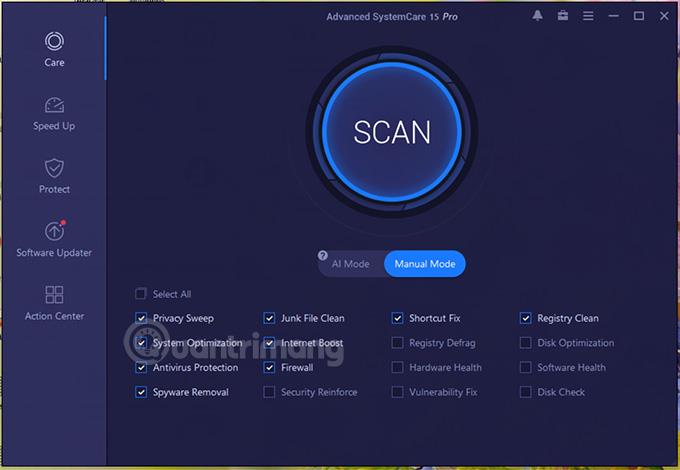
Програмний інтерфейс при скануванні системи:
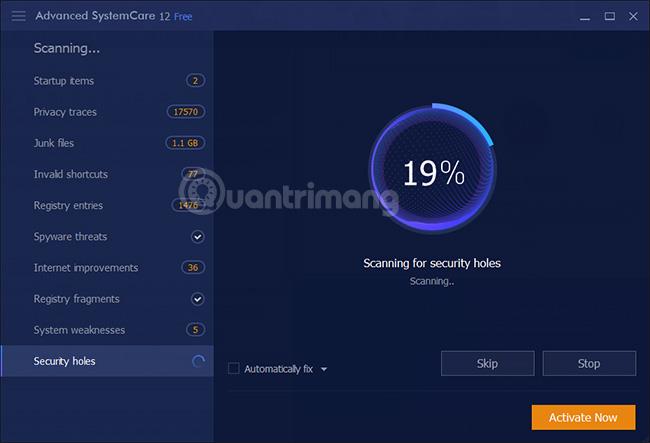
Хоча кількість функцій, які пропонує це програмне забезпечення, може здатися великою, все робиться лише одним клацанням миші. Щоб завершити процес сканування, ви можете натиснути «Пропустити» , щоб пропустити непотрібні елементи, або « Стоп» , щоб припинити сканування. Процес сканування займає кілька хвилин залежно від вибраних вами розділів, тому запасіться терпінням.
Після завершення сканування, хоча ви можете натиснути кнопку «Виправити» , щоб вирішити всі проблеми, я рекомендую вам приділити трохи часу та натиснути вкладки ліворуч, щоб переглянути деталі проблем.

Перегляньте детальні проблеми та виберіть ті, які потрібно вирішити.
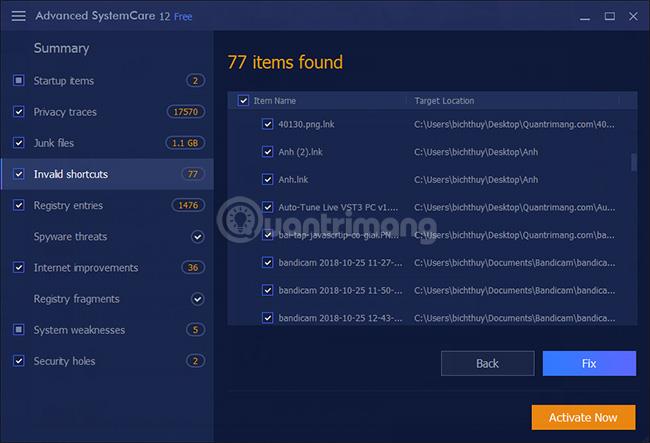
Будьте обережні, коли маєте справу з реєстром, слабкими місцями системи та вдосконаленнями Інтернету. Збережіть незавершену роботу, оскільки процес очищення може бути неповним, якщо програму відкрито (вона рекомендує закрити Chrome, наприклад).
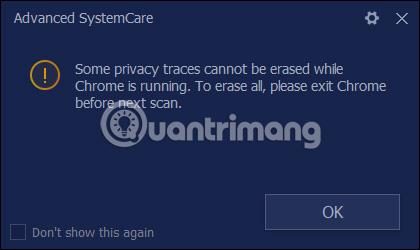
Advanced SystemCare продовжує вирішення вибраних проблем:
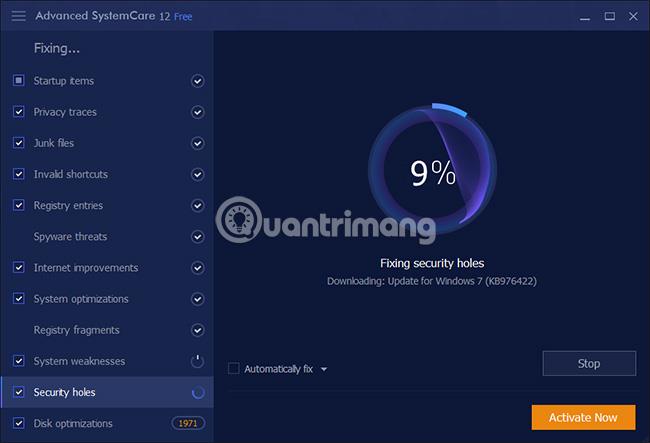
Процес фіксації завершено, з’явиться наступний інтерфейс:
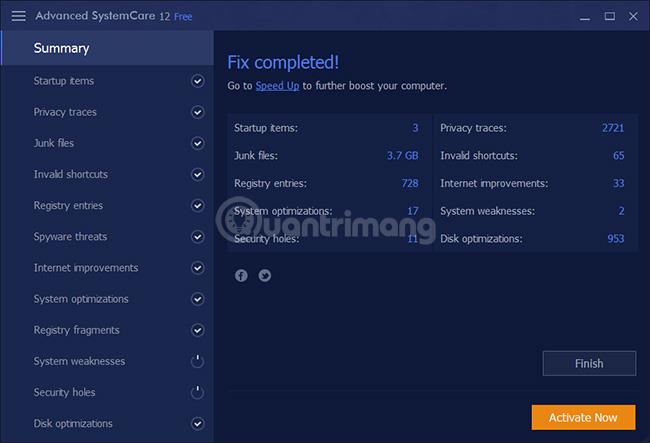
Окрім Clean & Optimize, Advanced SystemCare 12 також включає:
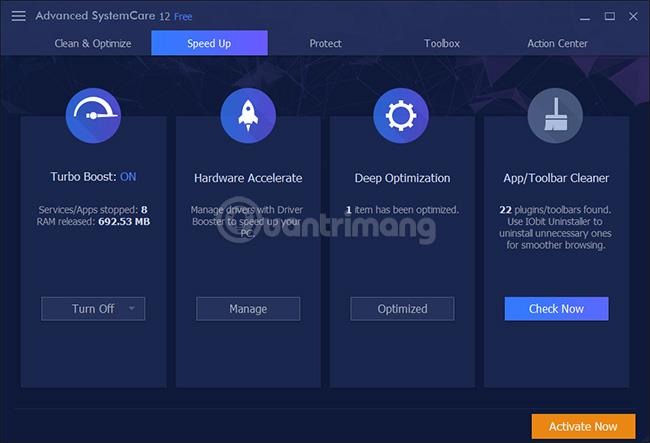
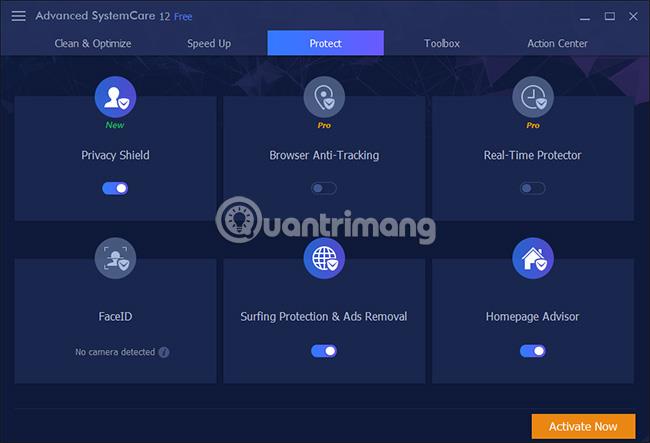
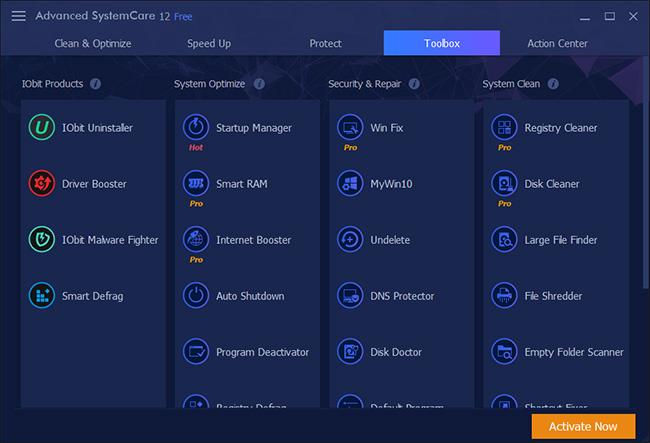
Нові функції в Advanced SystemCare 12
Огляд огляду Advanced SystemCare
У безкоштовній версії функції Advanced SystemCare допомагають підтримувати систему чистішою та просторішою. Якщо вам потрібні розширені функції, ви можете оновити до версії Pro. У невеликому тесті на ноутбуці Intel Core i7 , 4 ГБ оперативної пам’яті, 80 ГБ SSD оцінка GeekBench зросла з 5914 до 6104, час завантаження зменшився з 50,3 секунди до 44,2 секунди. Таким чином, програмне забезпечення мало певний позитивний вплив на комп’ютери.
Загалом, Advanced SystemCare є досить чудовою утилітою для оптимізації системи. Порівняно з деякими конкурентами, такими як AVG TuneUp або Iolo System Mechanic, він може бути нерівним, але Advanced SystemCare, особливо версія Advanced SystemCare Pro 12, дешевша (19,99 доларів США), а інтерфейс більш дружній.
Побачити більше:
Бажаємо вам продуктивного нового робочого тижня!
У сьогоднішній статті Quantrimang узагальнить деякі поширені запитання про паролі за умовчанням, щоб допомогти читачам відповісти на запитання, пов’язані з цією проблемою.
Що вам потрібно, так це VPN, який спрощує різні параметри, а CyberGhost VPN є однією з найкращих VPN, коли мова йде про простоту.
З розвитком багатохмарних середовищ з’явилася низка найкращих практик безпеки, і є деякі важливі кроки, які всі організації повинні зробити, розробляючи власні стратегії безпеки.
В операційній системі Windows Vista від Microsoft DreamScene дозволяв налаштовувати динамічний фон для комп’ютерів, але через вісім років він все ще не доступний у Windows 10. Чому протягом багатьох років цей звичай став поверненням до минулого, і що ми можемо зробити, щоб це змінити?
Якщо ми хочемо підключити два ноутбуки до мережі, ми можемо використати мережевий кабель, а потім змінити IP-адреси двох комп’ютерів, і все.
Коли Windows відображає помилку «У вас немає дозволу на збереження в цьому місці», це не дозволить вам зберегти файли в потрібні папки.
Сервер Syslog є важливою частиною арсеналу ІТ-адміністратора, особливо коли мова йде про централізоване керування журналами подій.
Помилка 524: Виник тайм-аут – це специфічний для Cloudflare код статусу HTTP, який вказує на те, що з’єднання із сервером закрито через тайм-аут.
Код помилки 0x80070570 є поширеним повідомленням про помилку на комп’ютерах, ноутбуках і планшетах під керуванням операційної системи Windows 10. Однак він також з’являється на комп’ютерах під керуванням Windows 8.1, Windows 8, Windows 7 або раніших версій.
Помилка «синій екран смерті» BSOD PAGE_FAULT_IN_NONPAGED_AREA або STOP 0x00000050 — це помилка, яка часто виникає після встановлення драйвера апаратного пристрою або після встановлення чи оновлення нового програмного забезпечення. У деяких випадках причиною помилки є пошкоджений розділ NTFS.








